打开文件安全警告怎么关闭win7 打开文件安全警告关闭的方法
大家在win7系统上安装软件的时候,经常会弹出安全警告,很多小伙伴觉得很麻烦,想要关闭掉安全警告功能,但是却不知道怎么做,其实关闭的方法很简单,小编已经在下文中为大家准备好了关闭安全警告的方法,大家需要的话可以来阅读下文。

打开文件安全警告怎么关闭win7?
具体步骤如下:
1.进入系统后,点击左下角的“开始”按钮打开“开始”菜单,从中打开“运行”;
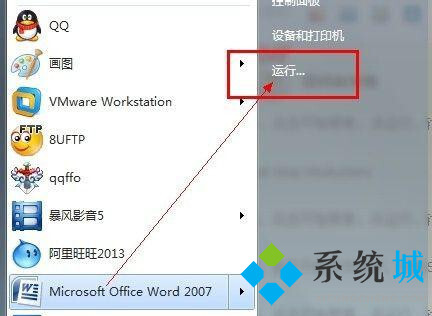
2.在运行窗口中输入“gpedit.msc”,然后点击确定或者按下回车即可进入组策略;
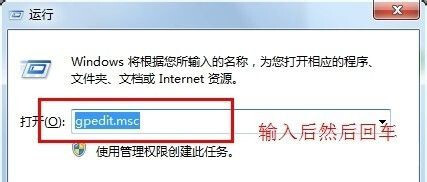
3.打开本地组策略编辑器后,在左侧依次展开“用户配置--Windows组件--附件管理器”,然后在右侧双击打开“中等风险文件类型的包含列表”策略;
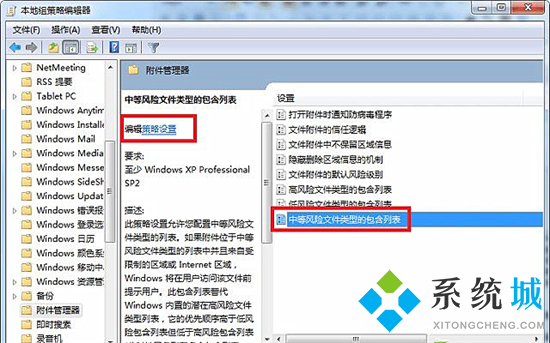
4.先设置为“已启用”,然后在选项下方输入“.exe”,点击“确定”保存设置。
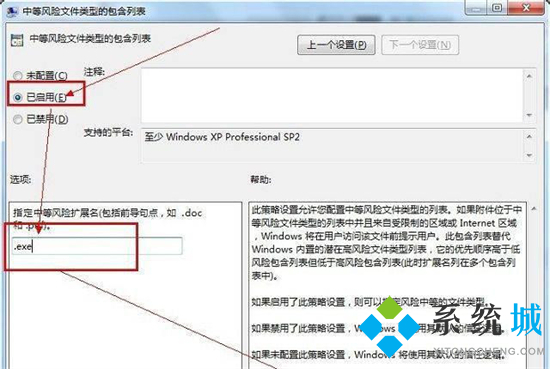
以上就是小编为大家带来的打开文件安全警告怎么关闭win7的方法了,希望能解决大家的问题。
我告诉你msdn版权声明:以上内容作者已申请原创保护,未经允许不得转载,侵权必究!授权事宜、对本内容有异议或投诉,敬请联系网站管理员,我们将尽快回复您,谢谢合作!










